プレミアム エディションを購入している場合は、Starfield を今すぐプレイできます。
- Starfield は巨大ですが、デバイスにはそれだけの電力が必要です。
- ただし、AMD GPU を搭載した Intel チップはゲームで問題に直面しているようです。
- 公式の解決策が登場する予定ですが、それまでは、非公式だが効果的なトリックを試してみてください。
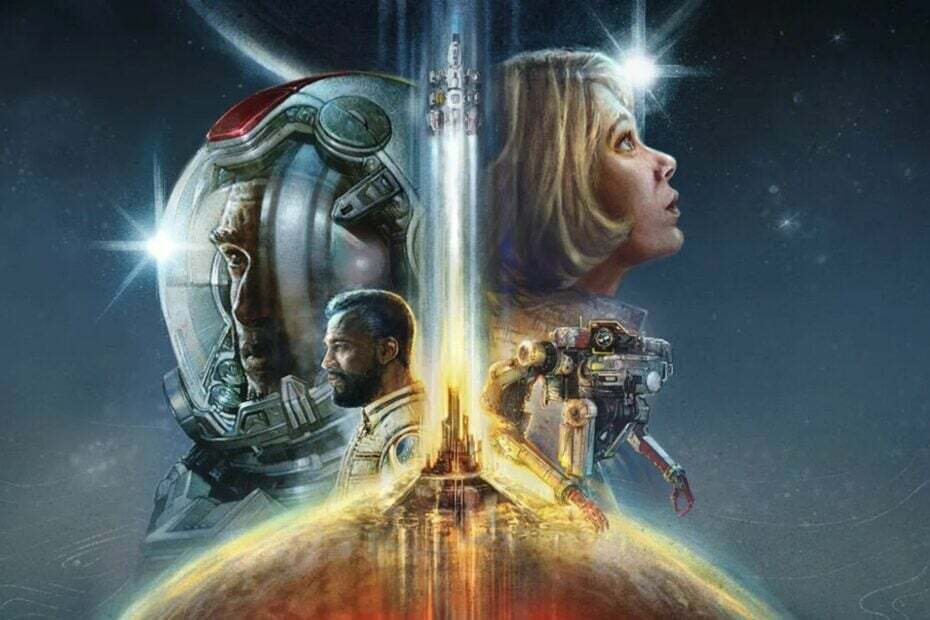
スターフィールド 本日 9 月 1 日に、プレミアム エディションを購入したすべての人にリリースされます。 このバージョンでは早期アクセスが可能です。つまり、一般リリースより 1 週間早くプレイできます。
ただし、ゲームはすでに体験しているようです 絶え間ないクラッシュ 起動直後にフリーズすることもあります。 複数の関係者によると、別の場合には、 スターフィールド 1 ~ 2 分プレイするとクラッシュします。 それにもかかわらず、どれほど多くの人がこのゲームをプレイするのを待っていたかを考えると、これは非常にイライラさせられます。
通常、AMD グラフィック カードを搭載した Intel デバイスで発生します。 インテルはこの問題を認めています そして一般リリース前に調査して修正することを約束した。
私たちは以下の問題を認識しています @StarfieldGame インテル Arc グラフィックスについて。 私たちは来週のゲームの一般リリースに向けてエクスペリエンスの向上に取り組んでいます。
— インテル グラフィックス (@IntelGraphics) 2023年8月31日
しかし、 Redditの人々 今のところ、うまくいきそうな解決策をすでにいくつか見つけています。 Intel、Bethesda、または AMD が長期的なソリューションを提供するまで、これらを試すことができます。 結局のところ、希望は決して消えることはありませんよね? そして、私たちはスターフィールドについて話しているので、試してみる価値があります。
Starfield が起動時にクラッシュする場合は、次のことを試してみてください
AMD グラフィック カードで Starfield を実行し、Starfield がゲームの早い段階でクラッシュする場合は、動的解像度とアップスケーリングをオフにしてみるとよいでしょう。 一部の人にとって、この解決策はどうやらうまくいきました。
動的解像度は、ネイティブ ディスプレイで許可されている解像度よりも高い解像度でゲームをレンダリングするために使用されるため、この機能は PC に非常に負担をかける可能性があります。
- AMD カードの場合: AMD Radeon設定を選択し、 画面.
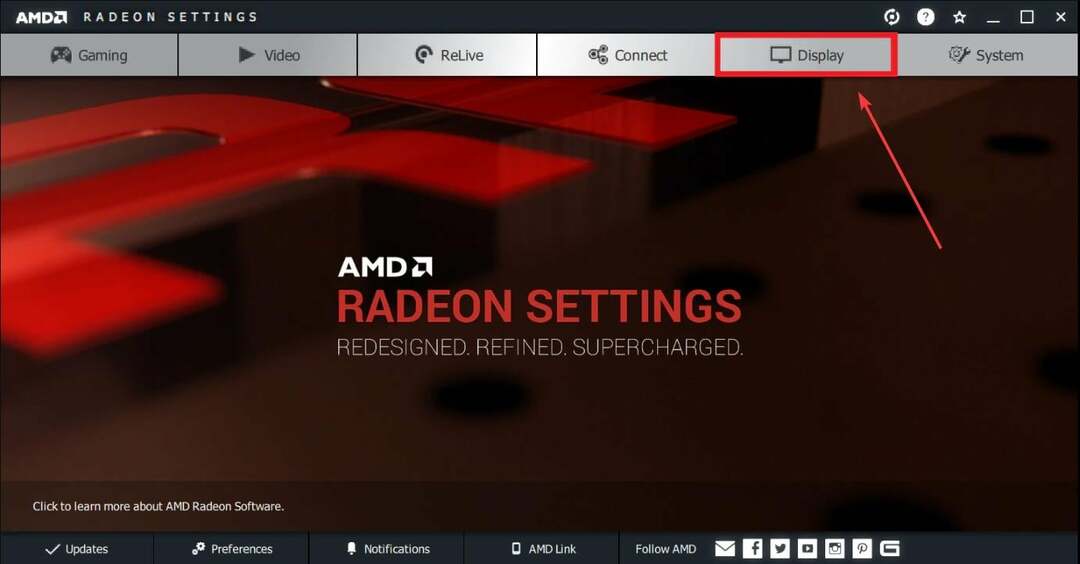
- そこに着いたら、電源を切ります 仮想超解像度 オプション。

- アップスケーリングをオフにするには、 GPUのスケーリング オフに切り替えます。
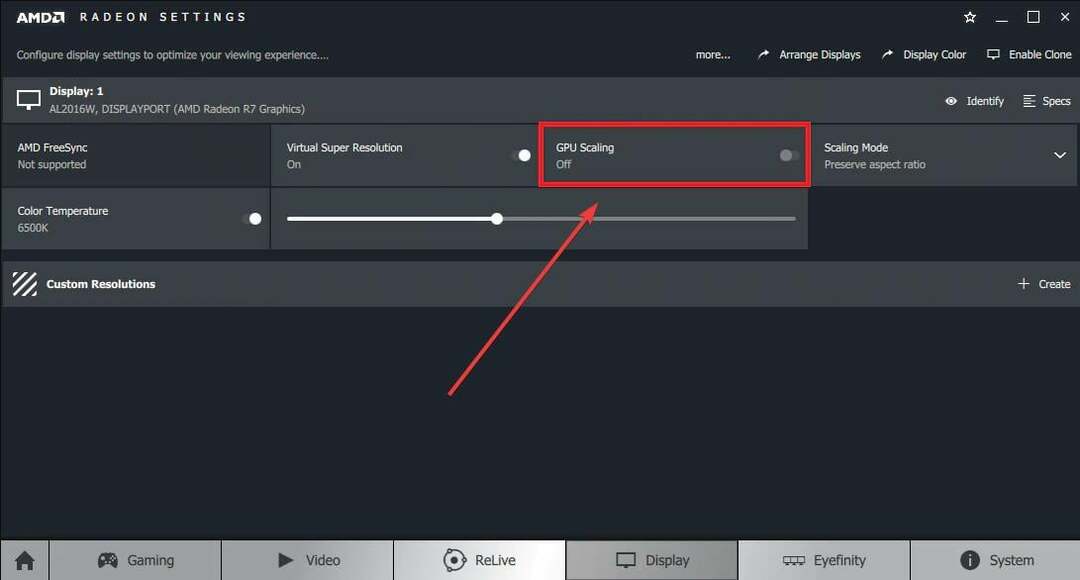
そしてこれです。 このソリューションを試した数人のユーザーによると、今のところ、Starfield は機能するはずです。 ただし、この解決策を試したくない場合は、Starfield が起動時にクラッシュした場合に実行できるもう 1 つのトリックがあります。
- を開きます Windows 11の設定.
- に行きます システム ペインを選択し、 画面.

- そこに着いたら、次の場所に行きます グラフィックス そしてそれを選択します。
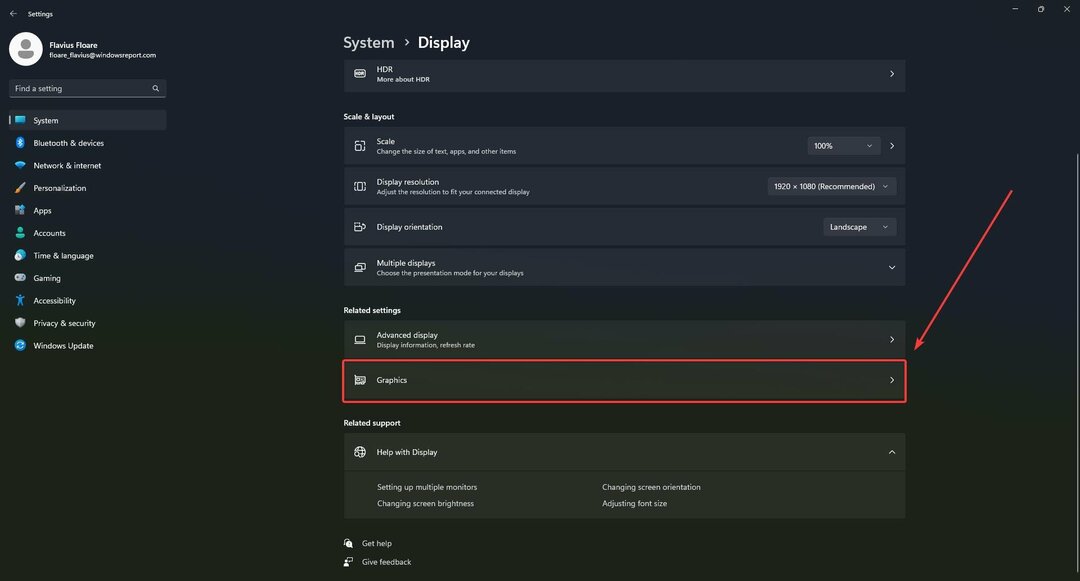
- の中に グラフィックス ペインで、 をクリックします アプリを追加する、と追加します スターフィールド.
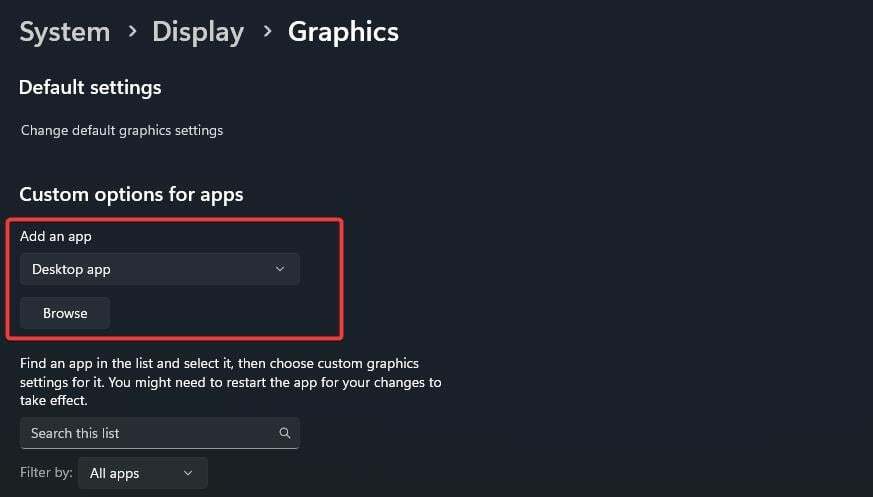
- 次に、「スターフィールド」をクリックして、「スターフィールド」を選択します。 オプション.
- 選択する ハイパフォーマンス にチェックを入れてください ウィンドウゲームには最適化を使用しないでください 箱。
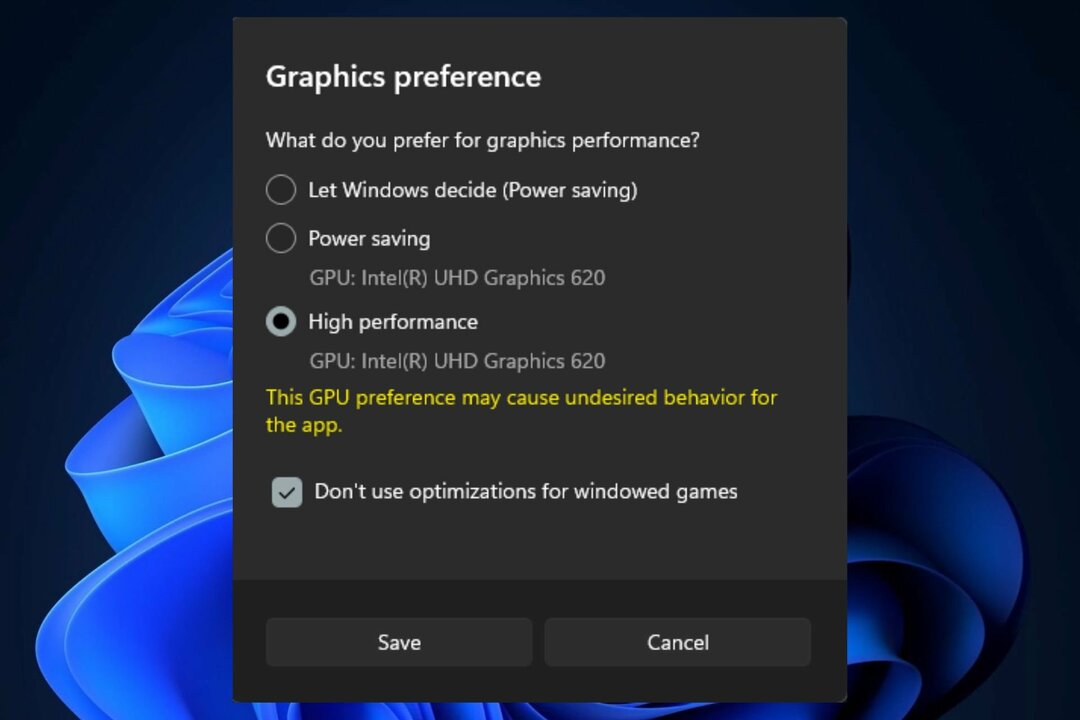
これら 2 つのソリューションは何人かのユーザーに効果があったため、特に従うのが複雑ではないため、試してみる価値があるかもしれません。
これらがうまくいった場合は、ぜひお知らせください。また、同じ問題に対処している人々とこの記事を共有してください。
楽しいゲームを!


